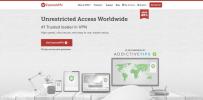Remote-Bearbeitung von Libre Office-Dokumenten unter Linux
Libre Office ist ein wirklich mächtiges Werkzeug mit vielen Funktionen. Eine der interessantesten Funktionen ist die Möglichkeit, Libre-Office-Dokumente aus der Ferne zu bearbeiten. Durch die Remote-Bearbeitung wird diese Office-Suite kollaborativ und kann mit anderen kollaborativen Office-Suiten wie Google Suite und Microsoft Office konkurrieren.
SPOILER ALARM: Scrollen Sie nach unten und Sehen Sie sich das Video-Tutorial an am Ende dieses Artikels.
Obwohl die Fernzugriffsfunktion ziemlich einfach klingt, ist sie für den Durchschnittsbenutzer schwer in Gang zu bringen. Aus diesem Grund werden wir in diesem Artikel alle Möglichkeiten erläutern, wie Benutzer Libre Office-Dokumente remote bearbeiten können. Um diesem Lernprogramm folgen zu können, müssen auf Lib Drive vorhandene Libre Office-Dokumente (vorzugsweise im ODT-Format) vorhanden sein Samba teilen, FTP-Server oder SSH-Verbindung.
Google Drive

Es ist hervorragend, Libre Office-Benutzern die Möglichkeit zu geben, Dokumentdateien über eine Google Cloud-Verbindung remote zu verwenden, insbesondere, weil nicht jeder seinen eigenen Heimserver hat. Führen Sie die folgenden Schritte aus, um ein entferntes Dokument aus Ihrem Google-Konto zu laden.
Öffnen Sie zunächst das Libre Office-Tool, das Sie verwenden möchten. Beachten Sie, dass jedes Programm aus der Suite Remote-Elemente lesen kann, nicht nur Writer. Wenn Sie das Tool geöffnet haben, klicken Sie auf das Menü "Datei". Klicken Sie im Menü "Datei" auf die Option "Remote-Datei öffnen". Die Option "Remote-Dateien" ist ein Bereich von Libre Office, in dem Benutzer alle Verbindungsdetails angeben müssen, damit Libre Office alles korrekt lädt.
In diesem Fall müssen wir die Option "Google Drive" unter "Dienst hinzufügen" auswählen. Geben Sie Ihren Google-Nutzernamen und Ihr Passwort ein. Stellen Sie sicher, dass Sie auch die Option "Passwort speichern" auswählen, wenn Sie diese Informationen später nicht erneut eingeben möchten.
Wenn die Google Drive-Verbindung zu Libre Office erfolgreich ist, werden alle Dateien in Ihrem Google Drive-Konto angezeigt. Durchsuchen Sie es und suchen Sie nach Libre Office-kompatiblen Dokumentdateien (ODT, PDF, DOCX usw.) Doppelklicken Sie im Dateibrowser auf eine entfernte Datei, und das Libre Office-Tool lädt sie direkt aus dem Internet.
Von hier aus können Sie Drive bearbeiten und als Vermittler für Libre Office verwenden. Möchten Sie gemeinsam bearbeiten? Teilen Sie ein Dokument über Google Drive mit einem Freund und fordern Sie ihn auf, auch sein Konto zu verbinden. Sie können einen Beitrag zum Dokument leisten.
Samba / Windows-Freigaben

Wenn Sie einen Heimserver haben, wird wahrscheinlich Samba verwendet. Der Grund für Samba ist sinnvoll, da es sich um ein universelles Dateifreigabesystem handelt und sehr einfach mit Windows, Mac und Linux funktioniert. Mit Libre Office ist die Verwendung von Samba für die gemeinsame Nutzung von Netzwerkdokumenten ganz einfach. Hier erfahren Sie, wie Sie es verwenden. Klicken Sie zuerst auf "Datei" und wählen Sie "Remote-Datei öffnen".
Wählen Sie "Dienste hinzufügen" und suchen Sie nach "Windows-Freigabe". Löschen Sie im Host-Slot die URL und schreiben Sie die IP Adresse oder Hostname des Remote-Samba-Dateiservers. Um beispielsweise meinen Ubuntu-Server mit Libre Office zu verwenden, schreibe ich "Ubuntu-Server".
Schreiben Sie als Nächstes den Namen der Freigabe in Freigabe. Nicht sicher, was die Aktie ist? Öffnen Sie "Netzwerk" in Ihrem Dateimanager und suchen Sie nach den vielen Samba-Freigaben. Um beispielsweise auf die Dateien in der Freigabe "Main" auf meinem Ubuntu-Server zuzugreifen, schreibe ich "main" in "Freigabe".
Geben Sie unter "Benutzer" den Benutzernamen ein, der normalerweise für die Verbindung zur Samba-Verbindung verwendet wird. Sie haben noch keinen Benutzernamen? Lassen Sie das Feld leer, und Libre Office sollte das von Samba eingerichtete Verfahren "Nur für Gäste" befolgen.
Nach dem Herstellen einer Verbindung zur Samba / Windows-Freigabe können Sie nach Libre Office-kompatiblen Dokumentdateien suchen. Doppelklicken Sie auf eine davon, um sie zu laden.
FTP

Libre Office Remote unterstützt FTP. Obwohl FTP alt ist, hat es eine gewisse Verwendung, insbesondere wenn Ihr Server oder PC nicht gut genug ist, um einen Samba-Server zu hosten. Um eine Verbindung über FTP herzustellen, öffnen Sie ein Libre Office-Programm, wählen Sie "Datei" und dann "Remote-Datei öffnen", gefolgt von "Dienst hinzufügen". Wählen Sie im Menü "Dienst hinzufügen" die Option FTP.
Geben Sie die IP-Adresse oder den Hostnamen des FTP-Servers ein, gefolgt von Ihrem FTP-Benutzernamen und -Kennwort. Behalten Sie für den Port 21 bei, da die meisten FTP-Server in der Regel die Standardeinstellungen beibehalten. Wenn die Verbindung verweigert wird, müssen Sie möglicherweise herausfinden, auf welchem alternativen Port der Server ausgeführt wird, und ihn in das Menü mit den Verbindungsdetails eingeben.
Wenn die FTP-Verbindung ordnungsgemäß hergestellt wurde, können Sie über das Dateibrowser-Menü Libre Office-Dokumentdateien remote öffnen. Weisen Sie andere zur gemeinsamen Bearbeitung an, eine Verbindung zum gleichen FTP-Server herzustellen und dasselbe Dokument zu bearbeiten.
SSH

Das Herstellen einer Verbindung zu anderen Linux-Computern über SSH ist eine hervorragende Möglichkeit, remote auf Dateien ohne Server jeglicher Art zuzugreifen. Wenn Sie ein Libre Office-Dokument auf einem Computer haben und benötigen Zugang zu bekommen es von einem anderen, das ist eine gute Option. Klicken Sie zum Einrichten auf "Datei", dann auf "Remote-Datei öffnen" und auf "Dienst hinzufügen". Wählen Sie im Dropdown-Menü „SSH“.
Hinweis: Sie müssen SSH auf dem Remotecomputer einrichten bevor es eine Verbindung über Libre Office annehmen kann.
Geben Sie den Hostnamen des Remote-PCs in Ihrem Netzwerk (oder Internet) ein. Um beispielsweise die Dokumentdateien meines Laptops in Libre Office über SSH zu erreichen, gebe ich ein Debian-Laptop im Abschnitt "Host" und derrik im Benutzerbereich.
Wenn SSH erfolgreich eine Verbindung zu Libre Office herstellt, öffnen Sie Remote-Dokumente mit dem Dateibrowser.
Suche
Kürzliche Posts
Herunterladen von Torrents von der Befehlszeile unter Linux
Das Herunterladen von Daten über das Torrent-Protokoll auf der Linu...
So verwandeln Sie Ihren Raspberry Pi in ein Linux-NAS
Viele Leute kaufen einen Raspberry Pi, weil er als einfache DIY-Ret...
So passen Sie den Enlightenment-Fenstermanager unter Linux an
Der Enlightenment Window Manager (AKA Desktop) ist eine kompakte Um...